相信不少網友和我一樣,為了實現遠程控制、NAS訪問、組建私有云、攝像頭監控之類的需求,把光貓改成了橋接模式,并用自己的路由器撥號、進行端口了映射。本人之前一直用著沒啥問題,不過,最近突然出現了無法訪問的情況,原本還以為是光貓出了什么問題,但檢查之后嚇了一跳:自家的IP突然變成了100.X.X.X的形式。
一、好好的公網變內網了
光貓的設置倒是沒有任何異常,依舊處于橋接模式,但撥號路由器原本獲取到外網IP,卻變成了100.72.x.x/100.64.x.x形式的IP,實測之后發現外網實際獲取到的IP和路由器自身的IP完全不同!難道是變成了是坑爹的寬帶運營商把我們變成了大局域網!?網上一查,發現,遇到這類問題的網友還挺多的……
這下芭比Q了,豈不是外網訪問都完蛋了?趕緊百度了一下,貌似遇到這類情況的人還挺多的,據說是因為IPv4地址不足的原因,運營商偷偷地加裝了NAT設備,而100.72.x.x/100.64.x.x正是用于運營商級NAT內網保留段,也就是說現在確實是變成了局域網!
二、研究對應策略方案
為了突破大局域網,于是只好選擇曲線救國的辦法,研究了一波支持內網IP的異地組網方案。不過,雖然大多數方案能夠滿足外網訪問內網的需求,卻都必須購置專門的硬件替換現有網關,也就是要換掉目前現有的撥號路由器。
由于目前家里既有NAS,也有不少的WiFi設備,所以對于路由器的性能還是有一定要求的,要是換掉了現有的華碩AC68U,會是一筆不大不小的開支。另一方面,新入了路由器之后,可能要重新組建家中的局域網,這又將是一番折騰……
正在糾結的時候,發現了內網穿透技術的異地應用訪問方案,而且貌似使用過的網友并不少。看介紹說不用增加硬件設備組網,只需要用軟件客戶端簡單操作實現,可自由搭配,組網成本可高可低,只要能上網都能組網讓互聯網上訪問,不用管什么內網IP、外網IP什么的、寬帶運營商什么的。
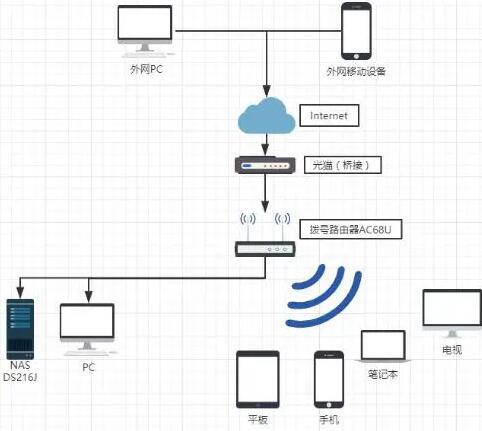
三、內網讓外網訪問,簡單操作內網映射小白最愛
既然預算有限,又希望魚和熊掌可以兼得,所以最終就選擇了nat123軟件客戶端的映射外網方式,用了一段時間發現還不錯,就想分享一下整個操作過程。
1. 準備工作
其實用軟件映射外網可以不管路由器的狀態,只要能夠訪問互聯網即可,刨除看教程的時間(很簡單的,小白都能搞),花幾分鐘時間操作一下可能是唯一投入成本。
????????對了,另外需要下載安裝下nat123軟件客戶端,和先明確自己本地端口應用場景。
2.開始操作
使用nat123客戶端進行映射外網訪問需要在線進行設置,所以我先登錄這個客戶端,然后通過登錄后在“添加映射”點擊進入進行設置,涉及操作:
-映射類型:選擇項來的,包括80http、443https、非80網站、全端口映射等;首先要結合自己本地應用具體場景來選擇使用類型映射。
-內網地址:本地目標應用所在內網IP地址,如本機的用127.0.0.1表示填寫就行。
-內網端口:本地具體應用使用的端口號,如我本地計算機IIS搭建8080端口,以實際使用填寫。
-外網端口:選擇80或443時不會顯示,默認外網訪問固定端口80或443;選擇非80網站時會生成一個外網訪問的端口號,也可以自定義修改未占用的。
-外網地址:自動生成一個二級域名,可自定義修改按需二級字符方便記住使用;如果自己有域名且想用來訪問,則填寫上自己注冊的域名。
隨后點擊確認保存就大功告成了。主界面上會生成一個自己設置好的內外網地址信息映射記錄,鼠標停留上面會有相應的提示。
3.外網訪問
現在如果外網設備需要訪問家中局域網映射好的對應端口應用,就可以直接訪問了,目前nat123客戶端可以支持Windows、Linux、Android這些平臺,差不多做到通吃了。
這次以PC主機windows遠程桌面連接為例,安裝nat123客戶端之后,在異地通過目標內網軟件映射添加的域名和外網端口,及對應輸入帳號密碼登錄即可。這樣一來成功解決的了沒有公網IP困擾!
四、小結:一些心得
1.通過nat123映射模式內網發布公網后,既不會改變原來家里的網絡結構,不需要換掉之前的路由器。
2.映射外網后訪問NAS服務的地址也不再是運營商分配給你的內網IP,一直都會是固定的域名地址,就算沒有公網IP也一樣比較方便快速便于訪問。
3.電腦、手機、和舊安卓平板都可以安裝nat123客戶端來讓外網訪問內網資源。
? ? ? ? 4.在提供外網訪問前,先明確本地應用,內網IP端口的正常訪問。
好了,以上就是本人解決網絡運用商不給公網IP的方式,有需要的話可以拿來參考一波,如果大家有更好的方案歡迎分享共享。
 – 現代 AI 系統的架構基礎)










)

-- 第二天 OpenCV圖像預處理(一))




)
